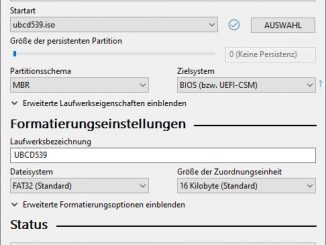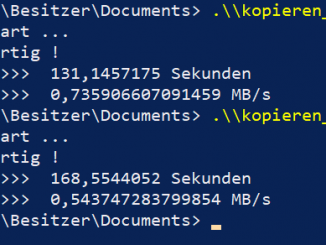7. Bildschirmfoto drucken
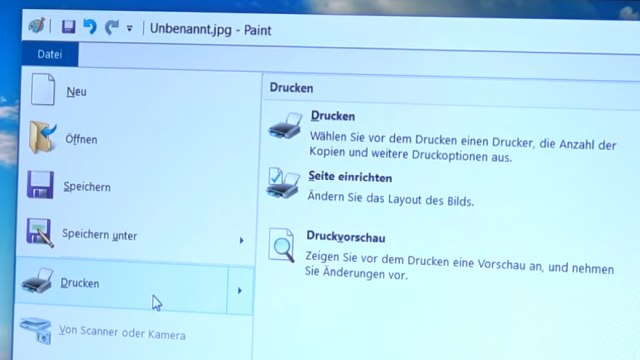
Wollt Ihr euren Screenshot drucken, könnt Ihr dies mit Paint einfach über die Drucken-Funktion. Schneidet vorher am besten das Bild entsprechend zurecht. Das geht so …
8. Bildschirmfoto zurechtschneiden
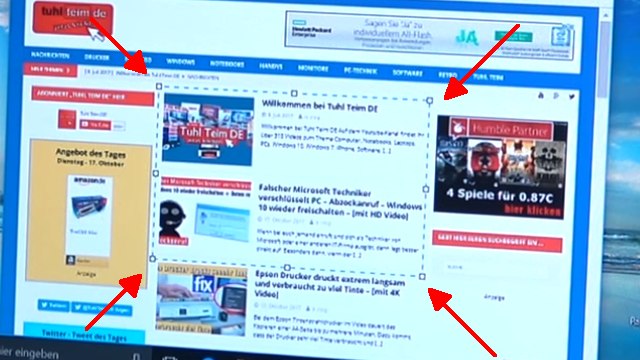
Wählt mit der Maus den gewünschten Ausschnitt. Es erscheint eine gestrichelte Linie und klickt oben im Menü auf das Zuschneiden-Symbol.
9. Bildschirmfoto in die Zwischenablage kopieren
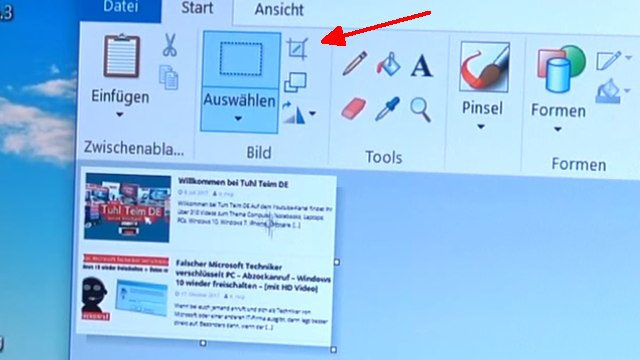
Alles außerhalb der gestrichelten Linie wird weggeschnitten. Ihr könnt jetzt den Ausschnitt drucken oder wieder in die Zwischenablage kopieren. Drückt auf die Tastenkombination STRG + A und dann auf STRG + C und der Ausschnitt wird in die Windows-Zwischenablage kopiert.
10. Bildschirmfoto in Word einfügen
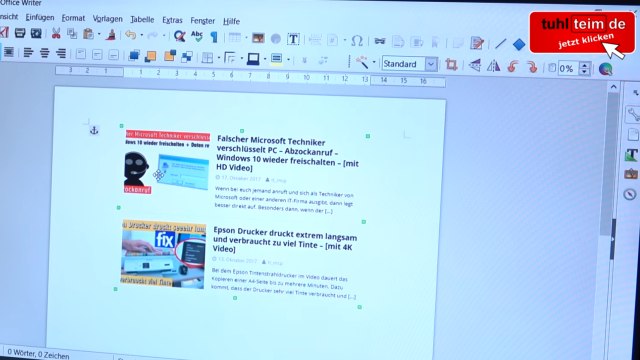
Wollt Ihr euren Screenshot oder euren Ausschnitt in Microsoft Word oder in LibreOffice-Writer einfügen, dann startet Word oder Writer und erstellt ein neues Dokument. Klickt dann oben im Menü auf Einfügen (oder STRG + V) und das Bild wird wie hier zu sehen eingefügt.
Schaut euch auch diese neuen Beiträge an …
- Defekt ist noch untertrieben – PC-System von Ebay
- Black Friday 2025
- Laptop wird 103 Grad heiß – Entdeckung im Notebook – einfache Reparatur
- Windows 11 25H2 auf altem PC installieren
- GEEKOM Mini-PC BLACK FRIDAY kaufen mit Rabatt